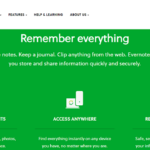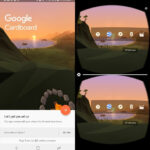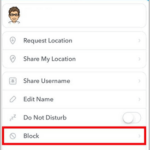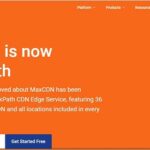Siga este tutorial para recuperar notas adhesivas eliminadas en Windows 7, 8 y 10. Restaure notas cruciales eliminadas accidentalmente con la ayuda de un método sencillo mencionado aquí. No es necesario ningún software de recuperación de datos para lograr esto.
Ayer, estaba tan molesto conmigo mismo cuando accidentalmente hice clic en xy eliminé una nota adhesiva realmente enorme. En realidad, uso contraseñas aleatorias para las cuentas de mi sitio web, redes sociales y otras cuentas por motivos de seguridad. Obviamente, no puedo recordarlos, así que los guardo en notas adhesivas. Ahora perderlos era nada menos que una pesadilla. Definitivamente tuve que encontrar una solución para recuperarlos y mi amigo, afortunadamente, sí encontré una solución. Échale un vistazo a continuación.
Recuperar notas adhesivas eliminadas en Windows
Windows está programado de tal manera que almacena los datos de la aplicación en la carpeta temporal. Los datos de Sticky Notes también se guardan en la carpeta temporal.
1. Abra Computadora y vaya a C Drive.
2. Ahora abra la carpeta Usuarios .
3. En Usuarios, abra la carpeta con su nombre de usuario de Windows .
4. A continuación, hay una carpeta oculta con el nombre de AppData . Abrelo.
5. Abra Roaming y luego la carpeta Microsoft .
6. Finalmente, dentro de la carpeta de Microsoft, abra la carpeta Sticky Notes . Se tendrá StickyNotes.snt archivo.
En resumen, la ruta completa es – C: Users [Windows Userame] AppData Roaming Microsoft Sticky Notes
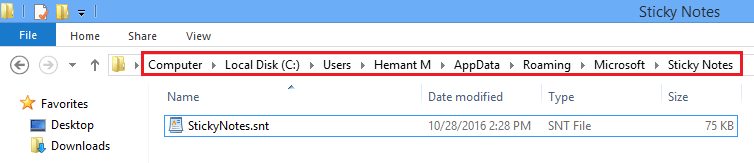 Archivo snt de notas adhesivas
Archivo snt de notas adhesivas
Este es el archivo que contiene datos de Sticky Notes. Ábralo con cualquier editor de texto como el Bloc de notas o Word. Encontrará algunos caracteres codificados, pero los datos también estarán allí.
Como en mi caso, tengo muchas notas adhesivas con muchos datos. No puedo simplemente desplazarme y encontrar los datos perdidos. Por lo tanto, busqué la frase que pude recordar que puse en esa nota. ¡Y woah! Encontré todos los datos eliminados
>También te recomiendo que busques la frase si hay muchas notas.
Aquí hay algunos artículos cuidadosamente seleccionados que pueden serle útiles.
1. Encuentre el modelo de placa base y el número de su PC
2. Cambiar directorio en CMD
Deseamos que pueda recuperar los datos perdidos de Sticky Notes utilizando el método compartido en este artículo. Compártelo con tus amigos. Utilice la sección de comentarios en caso de consultas.